PUABundler:Win32 - Что это за вирус и как его удалить
PUABundler:Win32 - Это нежелательная программа, которая содержит в себе рекламное ПО, установку дополнительных программ, панелей, инструментов и браузеров.
Вирус обнаруживается Защитником Windows 11/10 и имеет на конце название нежелательной программы PUABundler:Win32/YandexBundled, /MediaGet, /msetup, /UBar, /uTorrent, /Piriformbundler. Все эти программы устанавливают дополнительное ПО, которые пользователь не собирался устанавливать.
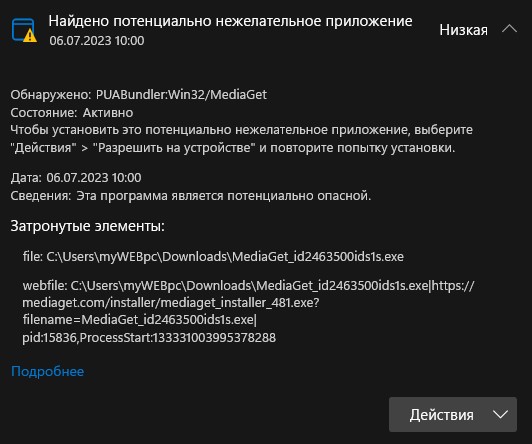
Обычно вирус PUABundler Win32 просто меняет настройки браузера для показа пользователю своей рекламы и сбора интересов истории браузера, установку дополнительных программ для заработка арбитражникам. Наверняка вы помните браузер Амиго, который устанавливался как дополнительная программа с другой. Так вот, Mail платил арбитражникам за установку браузера Амиго, деньги. Это касается и других дополнительных программ, которые без вашего ведома устанавливаются на ПК, таких как Яндекс Кнопка и другие продукты Яндекса, которые запаковываются при помощи Yandexpackloader.exe.
Самое главное, что вы должны понимать, если вы скачали программу, допустим MediaGet с официального сайта, то это не вирус, а нежелательное ПО, которое устанавливает дополнительные программы как Яндекс браузер, Avast и 360 Total. В данном случае, при установке MediaGet нужно снимать везде галочки. Другой пример, когда при скачивании музыки можно загрузить Yandexpackloader.exe, который будет обнаружен защитником Windows как YandexBundled, и он будет устанавливать дополнительные программы компании Яндекс. Сам Yandexpackloader.exe служит для упаковки программ от Яндекс, которые устанавливаются с другим ПО.
В редких случаях, дополнительные установленные программы могут содержать в себе и другие вирусы направленные на получение прав администратора для контроля вашего ПК, загрузки дополнительного вируса для кражи данных, шпионажа или распространение программ-вымогателей, если программа была скачена не с официального сайта.
Как удалить PUABundler:Win32 в Windows 11 и 10
1. Удалите нежелательную программу в которой Защитник Windows 11/10 обнаружил вирус, к примеру PUABundler:Win32/MediaGet. В данном случае, нужно удалить приложение MediaGet, которое является менеджером загрузок по протоколу Torrent.
- Нажмите Win+R и введите appwiz.cpl
- Найдите программу в которой содержится вирус
- Выделите её одним нажатием и сверху Удалить
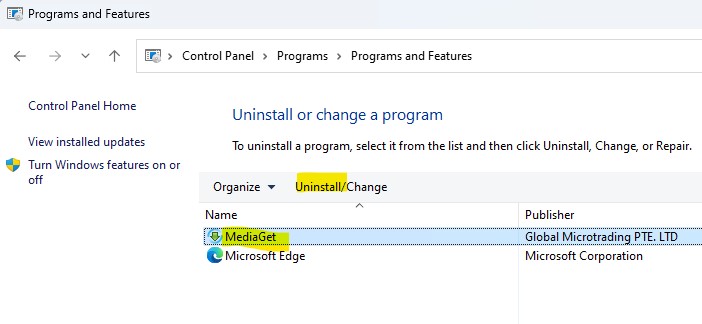
2. Очистите временные файлы, так как дополнительно загруженный вирус может быть уже там. Обратитесь ниже к полному руководству по очистке временных файлов и папки temp.
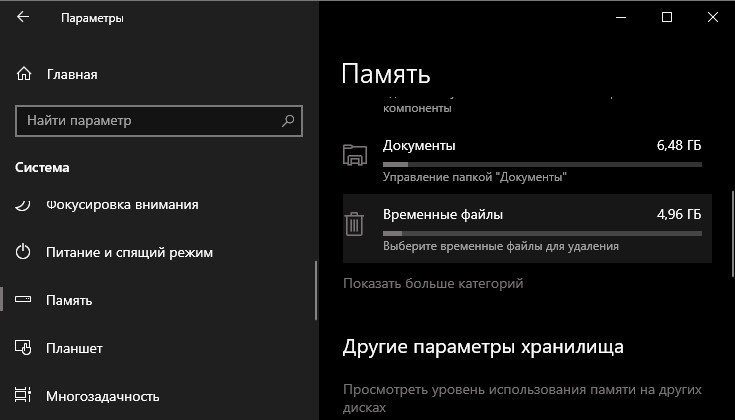
3. Откройте браузер Chrome, Edge или Яндекс и вставьте следующий URL chrome://settings/clearBrowserData, чтобы открыть быстро параметры очистки истории браузера. Выберите за Все время, отметьте всё галочками и Удалить данные. В браузере Chrome проделайте это в двух вкладках "Основные настройки" и "Дополнительные".
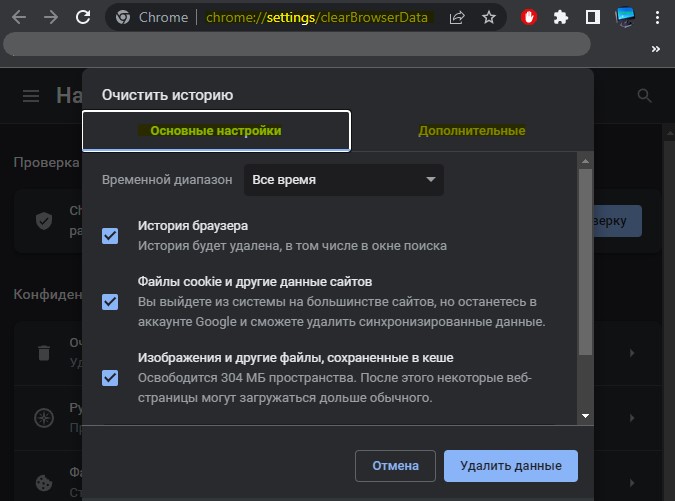
4. Откройте браузер Chrome, Edge или Яндекс и вставьте следующий URL chrome://settings/reset в адресную строку. Далее нажмите "Восстановление настроек по умолчанию", чтобы сбросить параметры браузера до заводских настроек.
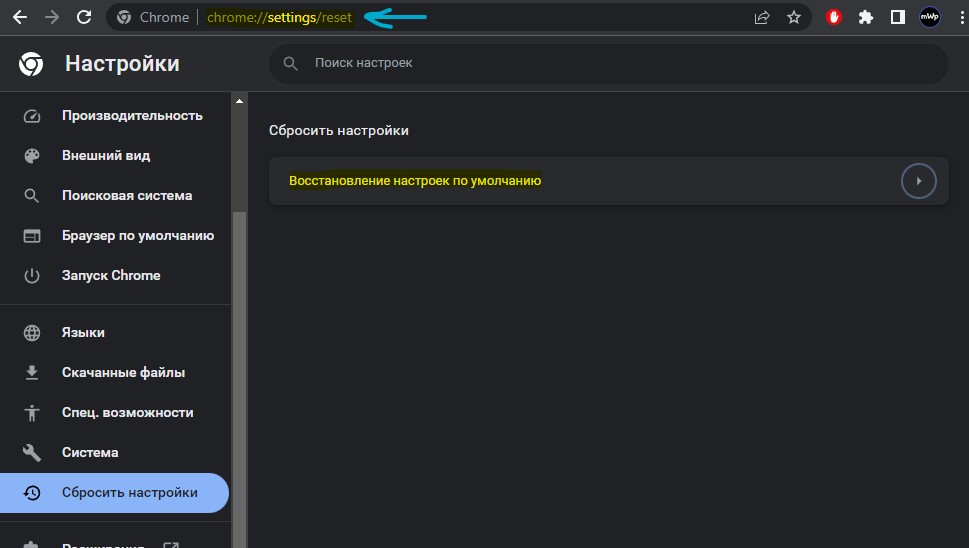
5. Проверьте теперь систему антивирусным сканером, таким как HitmanPro и Dr Web CureIt на вирусы и вредоносное ПО.
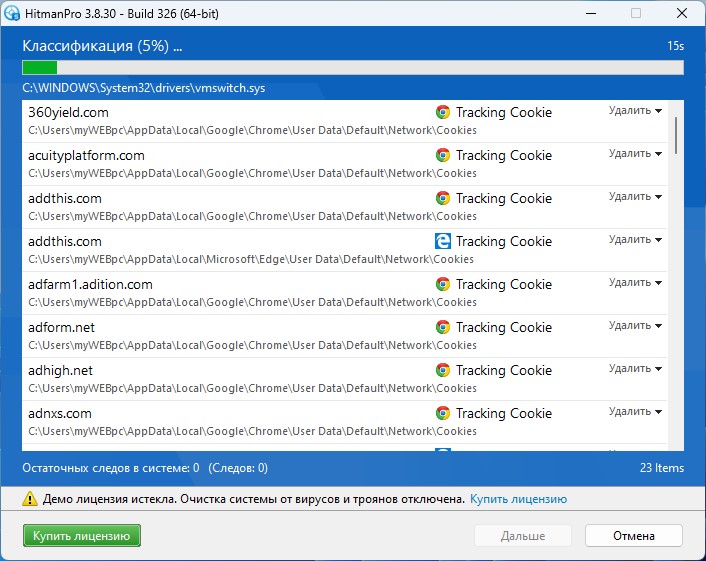
6. В Windows 11/10 имеется встроенная утилита MSRT по поиску нежелательного ПО.
- Нажмите Win+R и введите mrt.exe
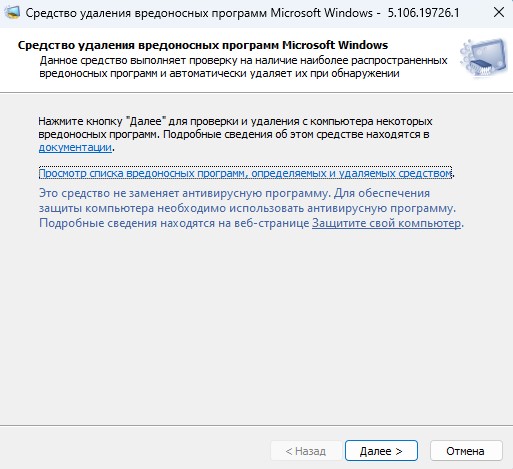
7. Следующим шагом будет запустить Защитник Windows в автономном режиме.
- Откройте Защитник Windows
- Перейдите Защита от вирусов и угроз
- Нажмите Параметры сканирования
- Установите Проверка Автономным модулем Microsoft Defender
- Нажмите Выполнить сканирование сейчас
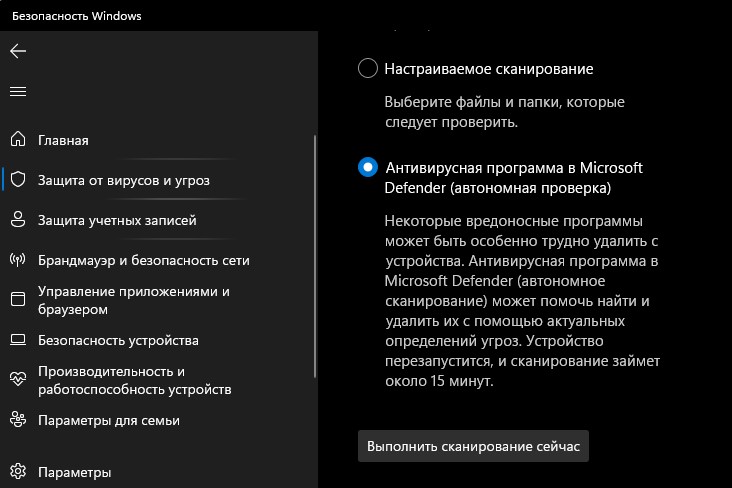
8. Проверим реестр на остатки записей ключей угроз. Для этого нажмите Win+R и введите regedit. Далее выделите слева в столбце "Компьютер" и нажмите на клавиатуре Ctrl+F, чтобы вызвать окно поиска. В окне поиска напишите название вируса YandexBundled или MediaGet. Если найдется запись, то удалите её нажав по ней правой кнопкой мыши. Далее повторите поиск еще раз, пока не будет не найдено ни одной записи.
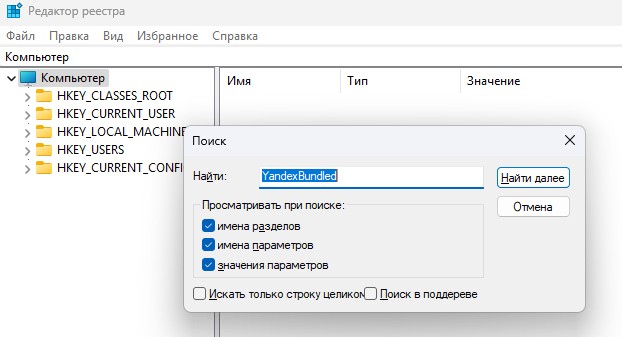
9. Если угрозы по обнаруженному пути нет и в защитнике windows она отображается, то не стоит переживать, так как это просто журнал угроз, который через 30 дней автоматически очищается. Дело в том, что скорее всего вручную удалили угрозу и защитник windows оставляет просто путь к угрозе и не может обработать угрозы, так как её по факту нет. Если это смущает, то можно очистить журнал защиты Windows 11 и 10 следуя данному руководству.

 myWEBpc
myWEBpc